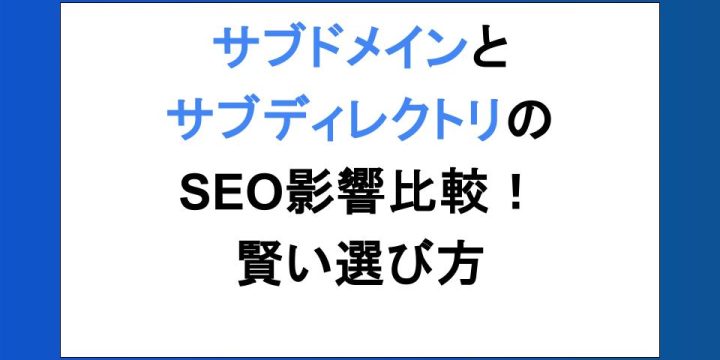ONLINE MANUALAPOLLO Optimize オンラインマニュアル
403 Forbiddenエラーの完全ガイド!原因と解決法

デジタルの世界では、ウェブサイトのトラフィックやユーザーのアクセスを管理するために様々な種類のエラーメッセージが存在します。その中でも、「403 Forbiddenエラー」は特に厄介なものとして知られています。このエラーは、ユーザーがアクセスしたいページを見ることが禁じられていると示唆していますが、その具体的な理由や解決策は一筋縄ではいきません。本記事では、403 Forbiddenエラーの原因とその解決法について徹底的に解説します。
目次
- 1. 403 Forbiddenエラーとは?
- 2. 403 Forbiddenエラーの主な原因
- 2.1 誤ったファイル権限設定
- 2.2 htaccessファイルの誤設定
- 2.3 IPアドレスの制限
- 2.4 ホスティングプロバイダのセキュリティ設定
- 3. ユーザー側の解決策
- 3.1 ブラウザのキャッシュとクッキーをクリアする
- 3.2 クレデンシャルを確認する
- 3.3 インターネット接続を再確認する
- 4. サーバー管理者側の解決策
- 4.1 ファイル権限の修正
- 4.2 htaccessファイルの見直し
- 4.3 IPアドレス制限を解除する
- 4.4 ウェブサーバー設定の確認と修正
- 5. まとめと対策のポイント
1. 403 Forbiddenエラーとは?
403 Forbiddenエラーは、HTTPステータスコードの一つであり、アクセスしようとしているページやリソースが禁止されていることを示します。これは、サーバーが要求を理解したうえで、ユーザーのアクセスを拒否していることを知らせるエラーメッセージです。403 Forbiddenエラーが表示される場合、問題はクライアント側にある場合もあれば、サーバー側の設定ミスによるものも考えられます。
2. 403 Forbiddenエラーの主な原因
2.1 誤ったファイル権限設定
サーバー上のファイルやディレクトリに対する読み取り、書き込み、実行の権限が正しく設定されていない場合、403 Forbiddenエラーが発生します。通常、Webファイルは特定のユーザーやグループに対して適切な権限を持つ必要があります。
2.2 htaccessファイルの誤設定
Apacheサーバーなどで使われる.htaccessファイルには、アクセス権やリダイレクトの設定が含まれています。このファイルが誤設定されていると、403 Forbiddenエラーを引き起こす可能性があります。
2.3 IPアドレスの制限
サーバーや特定のページにアクセスできるIPアドレスを制限する設定がされている場合、その設定により403エラーが発生することがあります。例えば、会社のイントラネットのみからアクセスを許可する設定などが該当します。
2.4 ホスティングプロバイダのセキュリティ設定
ホスティングプロバイダがサーバーのセキュリティを強化するために特定のアクセスを遮断している場合、403 Forbiddenエラーが発生することがあります。特に、共有ホスティング環境ではこのような問題が頻発します。
3. ユーザー側の解決策
3.1 ブラウザのキャッシュとクッキーをクリアする
ブラウザが古いキャッシュやクッキーを保持している場合、403 Forbiddenエラーが発生することがあります。この場合、ブラウザの設定からキャッシュとクッキーをクリアすることで解決することが多いです。
3.2 クレデンシャルを確認する
アクセスが拒否されるのは、不正なクレデンシャル(ユーザー名やパスワード)を使用している可能性もあります。正しいクレデンシャルを入力していることを再確認しましょう。
3.3 インターネット接続を再確認する
ネットワークの問題で403 Forbiddenエラーが表示されることもあります。モデムやルーターの再起動を試してみてください。
4. サーバー管理者側の解決策
4.1 ファイル権限の修正
ファイルやディレクトリの権限が不適切である場合は、権限を適切に設定し直す必要があります。通常、ファイルは「644」、ディレクトリは「755」と設定するのが一般的です。
4.2 .htaccessファイルの見直し
.htaccessファイルを確認し、誤った設定がないかチェックします。不要な制限設定や誤った記述を見直しましょう。
4.3 IPアドレス制限を解除する
.htaccessやサーバー設定でIPアドレス制限がかけられている場合、その設定を解除するか正しいIPアドレスを追加します。この作業にはサーバー管理者の権限が必要です。
4.4 ウェブサーバー設定の確認と修正
ウェブサーバーの設定ファイル(例えばApacheのhttpd.conf)を確認し、適切なアクセス権限が設定されているか確認します。特に、有名なCMS(例えばWordPress)を使用している場合、その公式ガイドラインに従って設定を見直すことが重要です。
5. まとめと対策のポイント
403 Forbiddenエラーはユーザーにとって非常に厄介であり、ウェブサイトの運営者にとっても解決が難しい問題です。しかし、しっかりと原因を特定し、適切な対策を講じれば必ず解決することができます。
- ファイル権限の確認と修正: 適切な読み取り、書き込み、実行権限を設定する。
- .htaccessファイルの見直し: 誤ったアクセス制限や設定を排除する。
- IPアドレス制限の管理: 不要なIP制限を解除するか、必要に応じて適切な設定を行う。
- ブラウザやネットワークの問題を確認: キャッシュやクッキーのクリア、ネットワーク接続の再確認を行う。
これらの対策を講じることで、403 Forbiddenエラーを迅速かつ効率的に解決することができ、ユーザーが快適にウェブサイトを利用できる環境を提供することが可能となります。
当サイトコラムでは、ほかのエラーコードについても記事を掲載しています。併せてご覧ください。
<502エラーの原因と解決策!>
<エラーページって何?HTTPステータスコード 徹底解説>